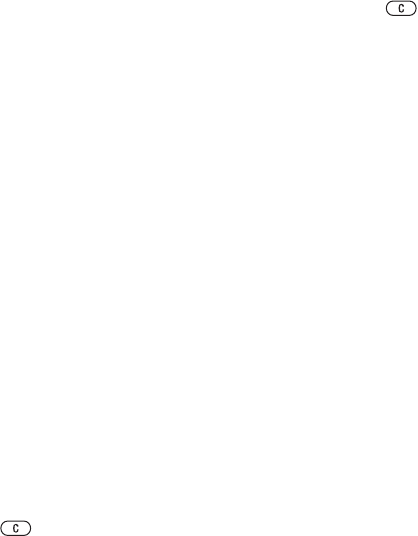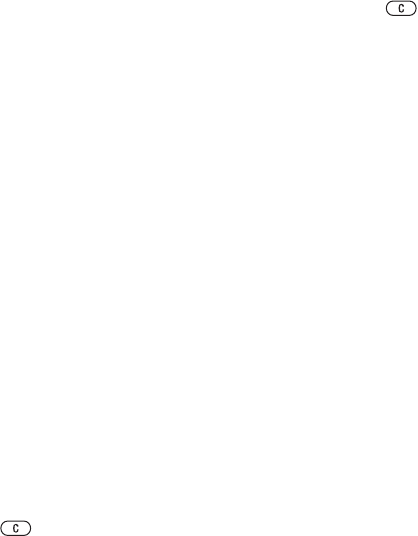
This is the Internet version of the user's guide. © Print only for private use.
67Loisirs
le fichier musical ou vidéo proprement
dit n’est pas supprimé de la mémoire,
mais seulement de la liste. Vous pouvez
toujours ajouter le fichier à une autre
liste de lecture.
Pour créer une liste de lecture
1 } Lecteur audio } Listes de lecture
} Nv liste lecture } Ajouter. Entrez
un nom } OK.
2 Opérez une sélection parmi les fichiers
accessibles dans le Gestionnaire de
fichiers. Vous pouvez ajouter plusieurs
fichiers simultanément et ajouter des
dossiers. Tous les fichiers des dossiers
sélectionnés seront ajoutés à la liste
de lecture.
Pour ajouter des fichiers à une liste
de lecture
1 } Lecteur audio } Listes de lecture
sélectionnez une liste de lecture
} Ouvrir } Autres } Ajouter média.
2 Opérez une sélection parmi les fichiers
accessibles dans le Gestionnaire de
fichiers.
Pour supprimer des fichiers dans
une liste de lecture
1 } Lecteur audio } Listes de lecture
sélectionnez une liste de lecture
} Ouvrir.
2 Sélectionnez le fichier et appuyez
sur .
Pour supprimer une liste de lecture
} Lecteur audio } Listes de lecture
sélectionnez une liste de lecture et
appuyez sur .
Lecteur audio options
} Autres
pour afficher les options
suivantes :
• En lecture... – accède à l’affichage
En lecture...
• Ajouter média – ajoute des fichiers
ou des dossiers à la liste d’écoute.
• Trier par – trie par artiste ou par
titre.
• Supprimer – permet de supprimer
un fichier de la liste d’écoute. Dans
les listes de lecture créées par
l’utilisateur, seule la référence au
fichier est supprimée. Dans la liste
Plages, le fichier est supprimé
définitivement de la mémoire.
• Réduire – réduit le lecteur audio
et revient en mode veille tout en
poursuivant la lecture de la
musique.
• Renommer – renomme les listes
de lecture créées par l’utilisateur.
• Suppr liste lecture – supprime
les listes de lecture créées par
l’utilisateur. Les fichiers ne sont
pas supprimés du Gestionnaire
de fichiers.